予定の印刷
予定の印刷方法について説明します。
予定のコメントは印刷できません。
個別の予定を印刷する
個別の予定を印刷します。
操作手順:
-
ヘッダーのアプリのアイコン
をクリックします。
-
[スケジュール]をクリックします。
-
印刷をする予定のタイトルをクリックします。
-
「予定の詳細」画面で、[印刷用画面]をクリックします。
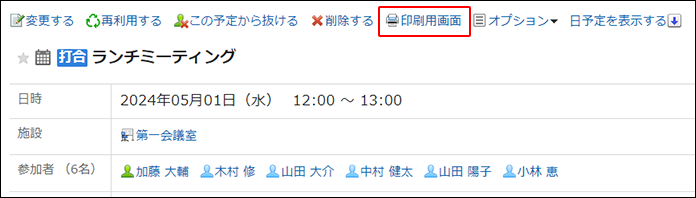
-
「印刷の設定」画面で、必要な項目を設定します。
- 文字サイズ:
印刷する文字のサイズを選択します。 - ロケール:
日付と時刻を表示する形式を設定します。
ユーザーのロケールの設定か、印刷用のロケールのどちらかを選択します。
印刷用のロケールはシステム管理者によって設定されています。
- 文字サイズ:
-
[印刷する]をクリックし、Webブラウザーの印刷機能を使って、スケジュールを印刷します。
1週間の予定を印刷する
1週間の予定を印刷します。
操作手順:
-
ヘッダーのアプリのアイコン
をクリックします。
-
[スケジュール]をクリックします。
-
「スケジュール」画面で、[週]をクリックします。
-
「週表示」画面で、[印刷用画面]をクリックします。
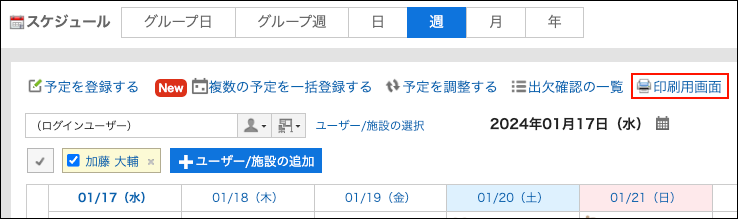
-
「印刷設定」画面で、必要な項目を設定します。
- 週表示の幅:
「週表示」画面を印刷する幅を指定します。値を変更し、[変更する]をクリックします。 - 文字サイズ:
印刷する文字のサイズを選択します。 - タイトルの表示:
タイトルをすべて印刷するか、予定メニューだけを印刷するか、または指定した文字数まで印刷するかを設定します。 - 時刻の表示:
開始時刻のみを印刷するか、開始時刻と終了時刻の両方を印刷するかを設定します。 - 表示の設定:
予定のアイコンや祝日などを印刷するかどうかを設定します。
- 週表示の幅:
-
[印刷する]をクリックし、Webブラウザーの印刷機能を使って、スケジュールを印刷します。
1か月の予定を印刷する
1か月の予定を印刷します。
操作手順:
-
ヘッダーのアプリのアイコン
をクリックします。
-
[スケジュール]をクリックします。
-
「スケジュール」画面で、[月]をクリックします。
-
「月表示」画面で、[印刷用画面]をクリックします。

-
「印刷設定」画面で、必要な項目を設定します。
- 月表示の幅:
「月表示」画面を印刷する幅を指定します。値を変更し、[変更する]をクリックします。 - 文字サイズ:
印刷する文字のサイズを選択します。 - タイトルの表示:
タイトルをすべて印刷するか、予定メニューだけを印刷するか、または指定した文字数まで印刷するかを設定します。 - 時刻の表示:
開始時刻のみを印刷するか、開始時刻と終了時刻を印刷するかを設定します。 - 表示の設定:
予定のアイコンや祝日などを印刷するかどうかを設定します。 - ロケール:
日付と時刻を表示する形式を設定します。
ユーザーのロケールの設定か、印刷用のロケールのどちらかを選択します。
印刷用のロケールはシステム管理者によって設定されています。
- 月表示の幅:
-
[印刷する]をクリックし、Webブラウザーの印刷機能を使って、スケジュールを印刷します。